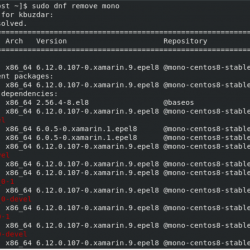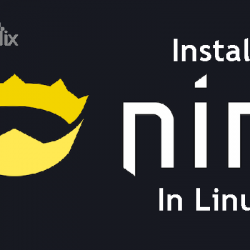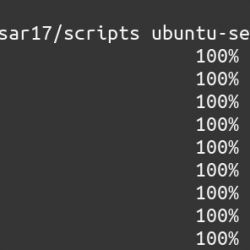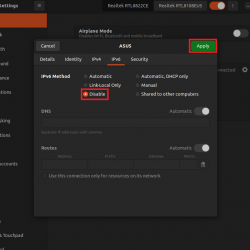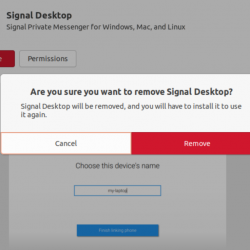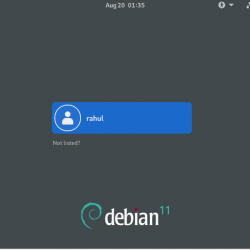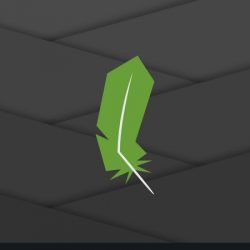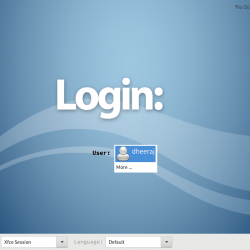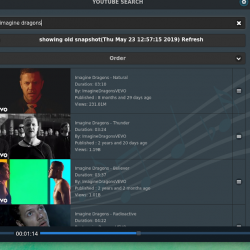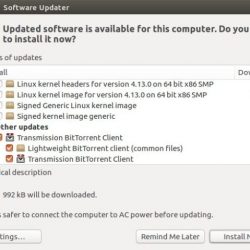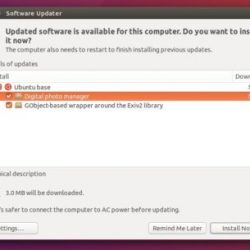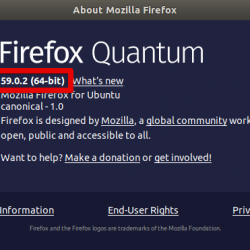有时您可能希望在 Linux 中使用命令行时以列格式显示文件的内容。 幸运的是,有一个 Linux 命令 Column 允许您以列格式显示文件的内容。 它非常简单易用的命令行实用程序。
此命令行实用程序将输入文件转换为多列,您可以根据任何分隔符将内容转换为列。 Column 命令在列之前填充行。
今天我们将了解 Column 命令的基础知识以及如何以最有用的方式使用它来格式化内容。 对于本文,我使用 Ubuntu 18.04 LTS 来描述该过程。
列命令的语法
列命令的一般语法是:
$ 柱子 [parameters] [filename]
在里面 [parameters],您可以指定以下选项:
-s 指定分隔符。
-C 输出的格式基于一行中允许的总字符数。
-t 创建一个表,默认使用空格或 -s 选项指定的字符作为分隔符
-X 默认情况下,行在列之前填充,但是使用此参数可以在填充行之前填充列
-n 默认情况下,多个分隔符合并为一个分隔符。 您可以使用 –n 参数禁用此行为。
-e 默认情况下,空行被忽略。 您可以使用 –e 参数禁用此行为。
列命令用法
例如,我创建了一个名为“test”的测试文件,其内容如下图所示。 请注意,您无需在终端中使用 cat 命令打开文件即可查看文件的内容。
按启动终端 Ctrl+Alt+T 并输入:
$猫 [filename]
我的测试文件如下所示:
要查看 column 命令的实际作用,请键入 柱子 后跟文件名:
$列 [filename]
通过输入上面的命令,你会看到这个命令已经将文件的内容转换成列。